TP-Link路由器安装包:简单步骤与实用技巧,让您
- By tp钱包官网下载安卓
- 2025-07-27 17:55:08
引言:家庭网络的重要性
在现代社会,互联网已成为人们生活中不可或缺的一部分。无论是工作、学习还是娱乐,稳定的网络连接至关重要。而TP-Link作为知名的网络设备制造商,以其可靠的性能和用户友好的设计受到了广大消费者的青睐。从家用路由器到企业级交换机,TP-Link的产品几乎覆盖了所有网络需求。那么,如何安装和设置TP-Link路由器,确保您在家中拥有一个畅通无阻的网络呢?
第一步:准备工作

在安装TP-Link路由器之前,确保您手头有所有必要的设备和信息。通常,您需要:
- TP-Link路由器本体
- 电源适配器
- 网线
- 您的网络信息——包括ISP提供的宽带账号和密码
同时,选择一个合适的位置放置您的路由器非常重要。通常建议放在家中中心位置,以保证信号均匀覆盖整个空间。尽量避免放置在墙角、金属物体附近或其他可能阻碍信号传播的地方。
第二步:连接路由器
设备准备好后,接下来就是要进行连接。您可以按照下面的步骤进行操作:
- 将网络调制解调器(Modem)通过网线连接到TP-Link路由器的WAN端口。
- 用另一根网线将您的电脑连接到路由器的任意LAN端口。
- 最后,将电源适配器插入路由器并接通电源。
这一步是确保路由器和调制解调器之间的通信顺畅的关键。看着您熟悉的LED灯亮起,说明设备已经正常启动。
第三步:访问路由器管理界面

接下来,您需要通过浏览器访问TP-Link路由器的管理界面。操作步骤如下:
- 在任意一款浏览器中输入路由器的默认IP地址,通常是“192.168.1.1”或者“tplinkwifi.net”。
- 屏幕上会出现一个登录界面,您需要输入路由器的管理员用户名和密码。默认的用户名和密码通常都是“admin”。
成功登录后,您将进入TP-Link的管理后台,这里是设置和调整您路由器参数的重要场所。
第四步:快速设置向导
TP-Link路由器通常配备了快速设置向导,帮助用户轻松进行基本设置。具体步骤如下:
- 在管理界面中,找到“快速设置”选项并点击进入。
- 根据提示输入您的ISP账户信息,如宽带账号和密码。
- 设置无线上网名称(SSID)和密码,这将是您连接wifi时所使用的信息。针对不同的环境,可以选择2.4GHz和5GHz的频段。
- 完成设置后,保存并生效,路由器将会重新启动。
通过快速设置向导,您可以在几分钟内完成网络的基础设置,后续也可以根据需要进行更为详细的调整。
第五步:安全性设置
在安装和设置完成后,确保您的网络安全是非常重要的。您可以如下进行安全设置:
- 更改默认的管理密码,避免未经授权的访问。
- 启用WPA3或WPA2加密保护您的无线网络。
- 关闭WPS功能,防止他人通过此功能轻松接入网络。
- 定期更新路由器固件,以确保安全性和功能的最新状态。
网络安全关乎您个人隐私及信息安全的保护,不容忽视。
第六步:网络设置
在确保网络安全之后,您可以进一步网络性能,提升使用体验:
- 调整信道设置:如果您的网络频繁掉线,可能是因为其他邻居的信号干扰。进入管理界面手动调整信道,有助于提升网络稳定性。
- 启用QoS(服务质量):通过设置QoS,您可以优先保障视频流、在线游戏等敏感性应用的带宽。
- 使用扩展器或Mesh系统:如果您家中有死角,可以考虑引入TP-Link的网络扩展器或Mesh系统,增强无线覆盖。
这些设置不仅可以提升网络速度,它们还可以改善您在家中不同区域的网络质量。
总结:轻松安装,欢乐上网
整体而言,安装和设置TP-Link路由器并不是一项复杂的任务。通过简单几步,您就能够为您的家庭或办公室构建一个稳定、快速的网络环境。记住,在设置完成后,要定期检查网络性能,并进行必要的和维护。尤其是在使用中,注意网络的安全性和隐私保护,确保您在互联网上的每一次体验都是安全、畅快的。通过TP-Link路由器,享受无缝连接,感受生活的便捷。
如有其他有关TP-Link产品设置及使用的问题,请随时查阅TP-Link官方网站或联系客户服务团队。他们将为您提供最专业的指导和解答。